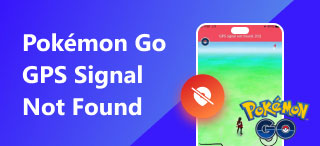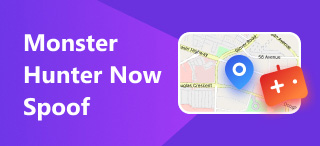iPhone에서 온라인 위치 공유가 안 될 때 효과적인 8가지 방법
iPhone에서 온라인 위치 공유가 되지 않는 문제를 경험해 보신 적 있으신가요? 당신만 그런 게 아닙니다! 가족이나 친구와 연락하기 위해 위치 공유를 활용하든, '내 위치 찾기'나 Google 지도 같은 앱에 위치 공유를 활용하든, iPhone이 위치 정보를 업데이트하거나 전송하지 못하면 답답할 수 있습니다. 기기의 위치 공유가 되지 않는 데에는 간단한 설정 오류부터 심각한 소프트웨어 문제까지 여러 가지 이유가 있습니다.
이 가이드에서는 문제를 해결하고 수정하는 8가지 효과적인 방법을 살펴보겠습니다. iPhone이 위치를 공유하지 않음. 위치 서비스 설정 확인부터 네트워크 구성 재설정까지, 위치 공유 기능을 빠르게 복원할 수 있는 간단한 단계를 안내해 드립니다. 안전을 확보하거나 위치 기반 앱에 다시 연결하려는 경우, 이 솔루션들이 문제를 해결하고 iPhone을 다시 정상 상태로 되돌리는 데 도움이 될 것입니다. 이 일반적인 문제를 해결하는 방법을 알아보려면 계속 읽어보세요!
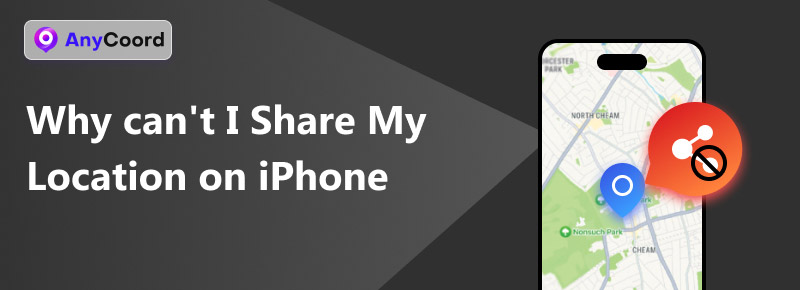
내용물:
1부. iPhone에서 내 위치를 공유할 수 없는 이유
iPhone에서 위치 공유가 불가능한 데에는 여러 가지 이유가 있습니다. 가장 일반적인 원인은 다음과 같습니다.
• 위치 서비스 비활성화
위치 서비스가 꺼져 있으면 iPhone에서 앱이나 연락처와 위치를 공유할 수 없습니다.
• 네트워크 연결 불량
위치 공유를 위해서는 안정적인 인터넷 연결이 필요합니다. 셀룰러 데이터나 Wi-Fi가 약하면 지역 정보가 제대로 업데이트되거나 공유되지 않을 수 있습니다.
• 내 iPhone 찾기가 설정되지 않음:
나의 iPhone 찾기가 활성화되어 있지 않으면 기기에서 신뢰할 수 있는 연락처와 위치를 공유할 수 없습니다. 설정에서 이 기능이 켜져 있는지 확인하세요.
• 제한 사항 활성화:
자녀 보호 기능이나 제한으로 인해 위치 공유가 불가능할 수 있습니다. 위치 접근을 차단하는 제한 사항이 설정되어 있지 않은지 확인하세요.
• 소프트웨어 오류:
오래된 iOS 버전이나 버그로 인해 위치 공유에 문제가 발생할 수 있습니다. 소프트웨어를 업데이트하거나 기기를 다시 시작하면 문제가 해결될 수 있습니다.
2부. iPhone이 위치를 공유하지 않는 문제를 해결하는 방법 [8가지 방법]
• 솔루션 1: 위치 서비스 켜기
위치 서비스가 실수로 꺼지거나 켜는 것을 잊어버리는 경우가 있습니다. 이 경우 모든 위치 기반 앱이 제대로 실행되지 않습니다. 따라서 먼저 이 버튼이 켜져 있는지 확인하세요. 그러면 대부분의 문제가 해결됩니다.
1단계. 찾다 "“설정 ”iPhone에서 "를 찾아"“개인정보 보호 및 보안”.
2단계. 수도꼭지 "“위치 서비스”. 보통 맨 위에 있습니다.
3단계. 켜기 "“위치 서비스”. 녹색으로 표시되면 성공적으로 켜졌다는 의미입니다.
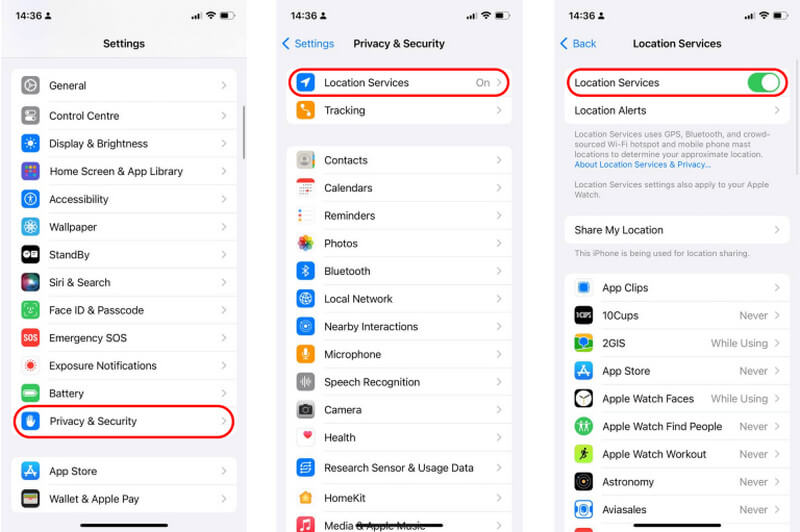
• 솔루션 2: iCloud에 로그인하고 내 iPhone 찾기를 켜세요.
Apple 기기에는 '나의 iPhone 찾기'라는 기능이 있습니다. 이 기능은 분실한 iPhone을 찾거나 친구와 위치를 공유하도록 설계되었습니다. 따라서 iCloud 계정에 로그인하여 "나의 iPhone 찾기"를 활성화해야 합니다. '나의 iPhone 찾기' 기능은 iCloud에 크게 의존하기 때문입니다.
1단계. 계정 이름이나 머리 사진을 탭하세요.
2단계. 선택하다 "“내 찾기”.
3단계. 켜기 "“내 iPhone 찾기 ”" 그리고 "“내 위치 공유”
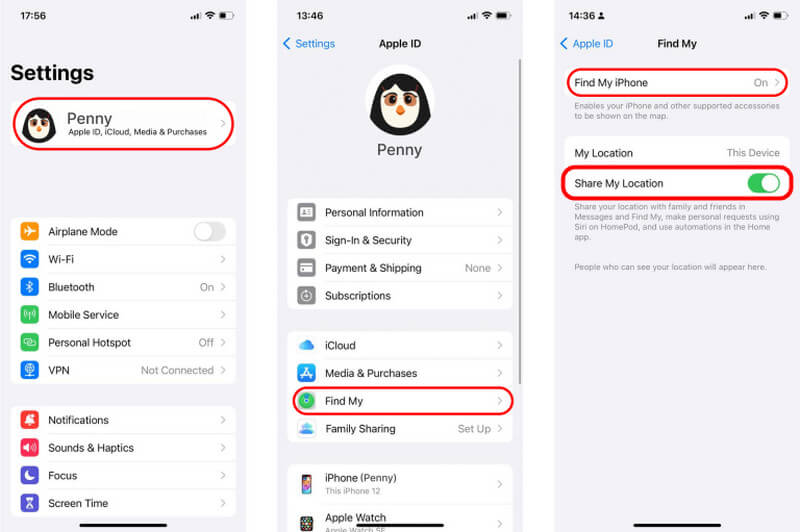
• 솔루션 3: 내 iPhone 찾기에 대한 위치 서비스 허용
해결책 2가 작동하지 않는다고 가정해 보세요. 내 iPhone 찾기의 위치 서비스가 금지되어 있는지 확인해 보세요.
1단계. 우리가 언급한 단계와 같이 "“위치 서비스 ”" 안에 "“개인정보 보호 및 보안”.
2단계. 찾다 "“내 찾기 ”"를 탭하세요.
3단계. 들어가면 이런 인터페이스가 보일 겁니다. "“앱을 사용하는 동안 ”
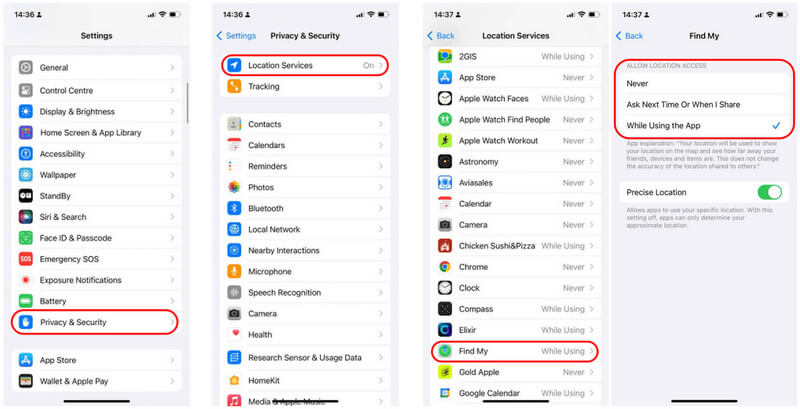
• 솔루션 4: 비행기 모드 끄기
비행기 모드를 사용하면 GPS를 포함한 모든 신호가 휴대폰으로 수신되지 않습니다. 따라서 비행기 모드가 꺼져 있는지 확인하세요.
1단계. "로 이동“설정”". 찾다 "“비행기 모드 ”"를 눌러 끄세요. 이는 종종 주황색 배경의 비행기로 표시됩니다.
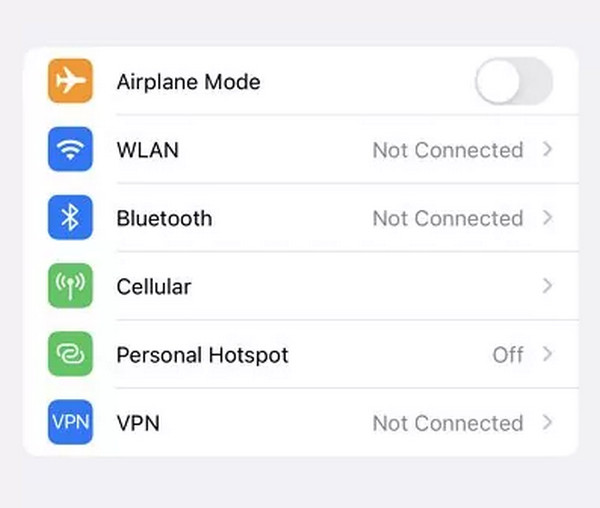
• 솔루션 5: iOS 업데이트 확인
버그 발생을 줄이려면 iOS 및 나의 찾기 앱이 최신 버전인지 확인하세요. 최신 버전이 아니라면 최신 버전으로 업데이트하세요.
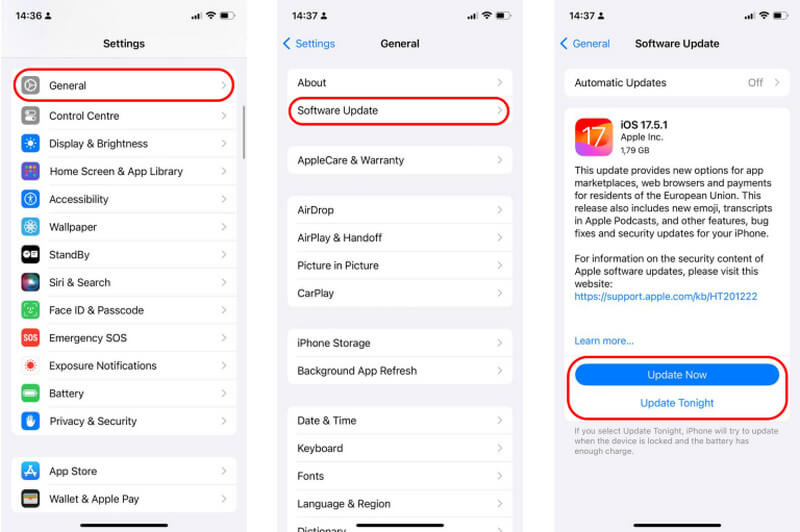
• 솔루션 6: iPhone을 다시 시작하세요
때로는 나의 찾기와 충돌하는 앱이 있을 수 있습니다. 이러한 앱들을 하나하나 검색하기는 어려울 수 있습니다. 따라서 iPhone을 재시작하여 강제 종료하는 것이 가장 좋은 방법입니다.
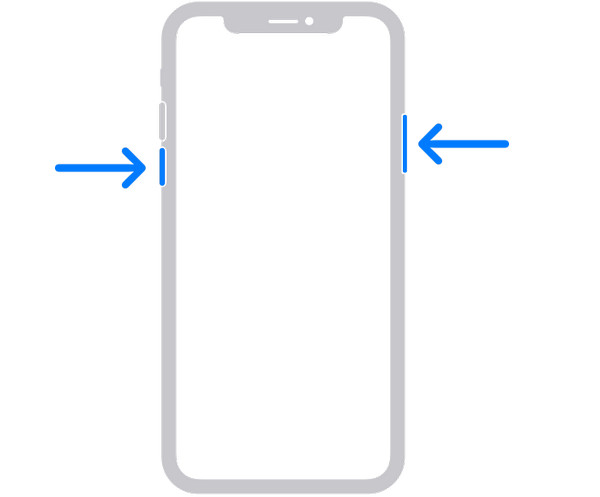
• 솔루션 7: 날짜 설정 확인
iPhone의 시간과 시간대를 변경했다면 반드시 기본값으로 유지하세요. 그렇지 않으면 위치 공유 기능 장애의 원인이 될 수 있습니다.
1단계. 찾다 "“일반적인 ”" 안에 "“설정”.
2단계. 그런 다음 "“날짜 및 시간”.
3단계. 켜기 "“자동으로 설정 ” 그리고 “에서 도시를 선택하세요“시간대”.
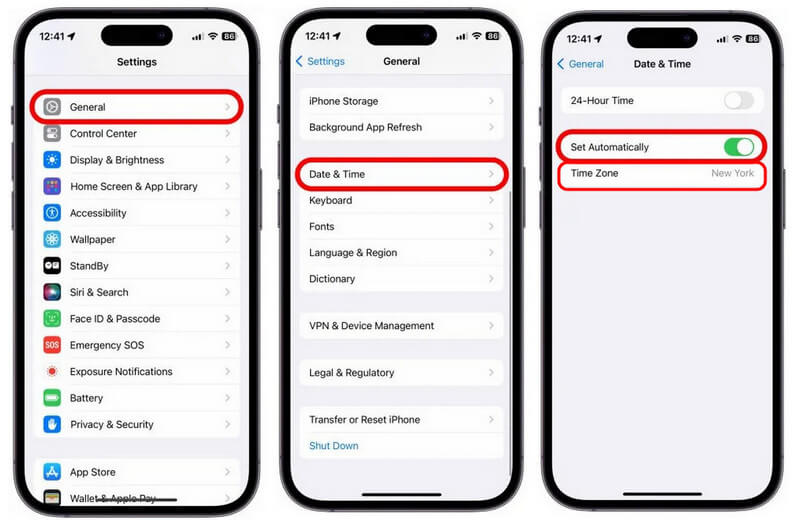
• 솔루션 8: iPhone 재설정
위의 모든 해결책이 효과가 없을 때 취할 수 있는 마지막이자 최후의 방법입니다. iPhone을 공장 초기화하여 모든 데이터가 삭제됩니다. 따라서 이 방법을 사용하기 전에 다시 한번 생각해 보세요.
1단계. 선택하다 "“iPhone 전송 또는 재설정 ”" 안에 "“설정”.
2단계. 수도꼭지 "“다시 놓기 ” iPhone을 공장 설정으로 재설정합니다.
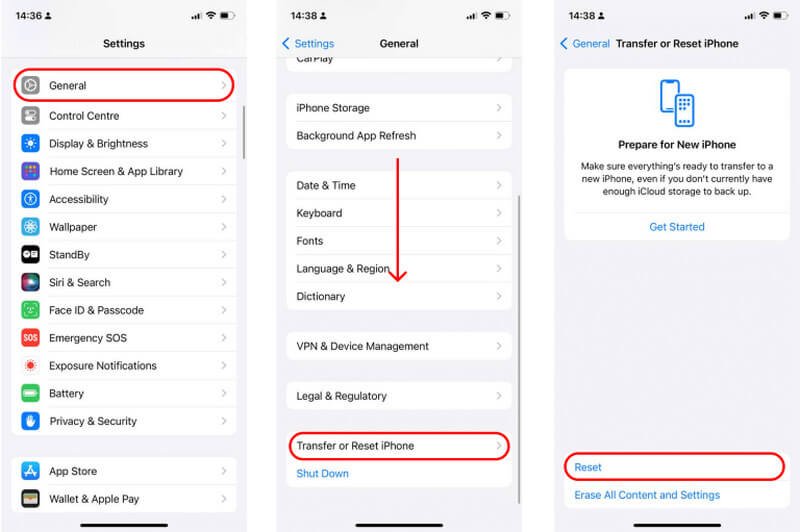
3부. 확장 프로그램: iPhone에서 내 위치를 위조하는 방법
iPhone에서 온라인 위치 공유가 되지 않는 문제를 해결한 후, iPhone의 위치를 속이는 방법이 궁금하신가요? 그렇다면 가장 유용한 도구 중 하나는 다음과 같습니다. 애니코드. 이 앱을 사용하면 개인 정보를 보호하거나, 지역 제한이 있는 콘텐츠에 액세스하거나, 위치 기반 앱을 재미있게 이용하고 싶을 때 등 GPS 위치를 전 세계 어느 곳으로든 쉽게 변경할 수 있습니다.
AnyCoord는 매우 안정적이고 사용자 친화적인 환경을 제공하여 새 위치를 쉽게 선택하거나 지도의 여러 지점 간 이동을 시뮬레이션할 수 있습니다. 다른 GPS 스푸핑 도구와 달리 AnyCoord는 안전을 최우선으로 설계되어 위치 스푸핑 중에도 개인 정보가 안전하게 보호됩니다. 내 iPhone 찾기에서 위치 변경 , 지도 및 기타 위치 기반 서비스.
AnyCoord를 사용하면 iPhone이 완전히 다른 위치에 있다고 생각하도록 속여 실제로 움직이지 않고도 새로운 가능성을 탐험할 수 있습니다. 개발자로서 앱을 테스트하거나 재미 삼아 기기의 위치를 변경하고 싶을 때, AnyCoord는 GPS를 속이려는 iPhone 사용자에게 최고의 선택입니다.
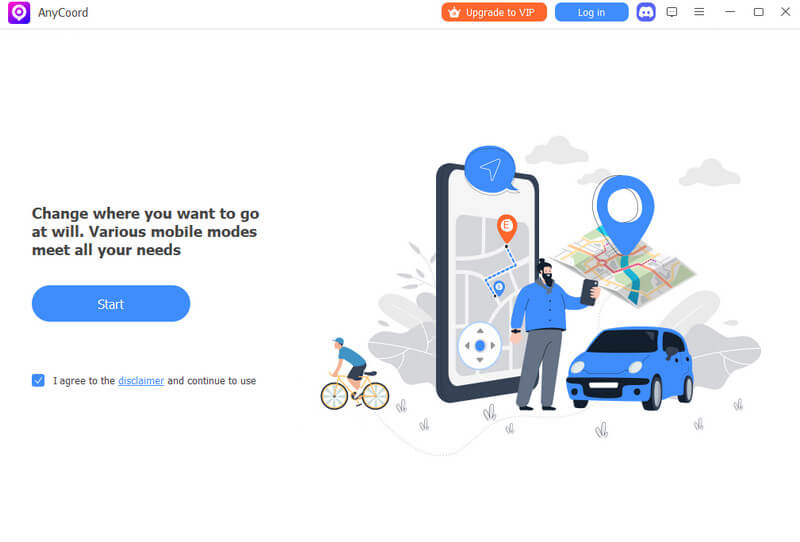
특징
• 탈옥 없이 위치 스푸핑
• 탐지 방지 메커니즘으로 위험도가 낮음
• 50개 이상의 소셜 앱 및 AR 게임에서 높은 호환성
• 1회/다중 정지, 조이스틱 모드를 사용한 스푸핑
• 기능 제한 없이 7일 무료 체험 가능
• 최신 Android15 및 iOS18 OS 지원
결론
당신은 그 문제를 어떻게 처리해야 할지 알고 있었을 것이라고 믿습니다. iPhone이 위치를 공유하지 않음 저희가 제공해 드리는 8가지 솔루션을 읽어보세요. 위치 서비스, 내 iPhone 찾기, 비행기 모드 등이 포함되어 있습니다. 또한, 훌륭한 위치 스푸핑 도구인 AnyCoord도 제공합니다. 7일 무료 체험 기간 동안 마음껏 사용해 보세요!